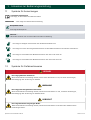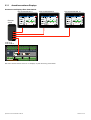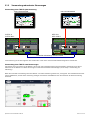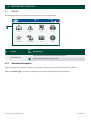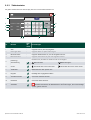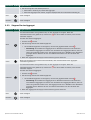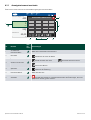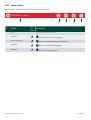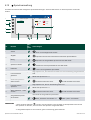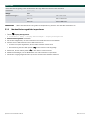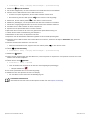TDU Serie
Touch Display Unit
Bedienungsanleitung
4189341218J

1. Hinweise zur Bedienungsanleitung
1.1 Symbole für Anmerkungen................................................................................................................................................................................................... 4
1.2 Symbole für Gefahrenhinweise.........................................................................................................................................................................................4
1.3 Bestimmungsgemäße Verwendung der Bedienungsanleitung.....................................................................................................................5
1.4 Softwareversionen....................................................................................................................................................................................................................5
1.5 Technischer Support ...............................................................................................................................................................................................................5
1.6 Warnhinweise und Sicherheit.............................................................................................................................................................................................6
1.7 Rechtliche Hinweise..................................................................................................................................................................................................................6
2. Erste Schritte
2.1 Hinweise zum Betrieb der Steuerung ........................................................................................................................................................................... 8
2.1.1 Anschluss weiterer Displays.........................................................................................................................................................................................9
2.1.2 Verwendung redundanter Steuerungen.............................................................................................................................................................. 11
2.1.3 Verwendung einer TDU für zwei Steuerungen................................................................................................................................................13
2.2 Erläuterungen zur TDU........................................................................................................................................................................................................ 15
2.2.1 Aufbau der Einheit...........................................................................................................................................................................................................15
2.2.2 Obere Leiste......................................................................................................................................................................................................................16
2.2.3 Touchscreen-Bereiche.................................................................................................................................................................................................17
2.2.4 Core-Anschlüsse............................................................................................................................................................................................................19
2.2.5 Extended-Anschlüsse................................................................................................................................................................................................. 20
3. Betrieb des Systems
3.1 Menüs..............................................................................................................................................................................................................................................22
3.1.1 Rückwärts-Navigation...................................................................................................................................................................................................22
3.2 Tastaturen............................................................................................................................................................................................................................23
3.2.1 Text-Tastatur.....................................................................................................................................................................................................................23
3.2.2 Zahlentastatur................................................................................................................................................................................................................. 24
3.3 Wesentliche Bedienhandlungen bei der Steuerung......................................................................................................................................... 25
3.3.1 Modes....................................................................................................................................................................................................................................25
3.3.2 Starten des Aggregats................................................................................................................................................................................................25
3.3.3 Stoppen Sie das Aggregat........................................................................................................................................................................................26
3.3.4 Aggregatschalter schließen..................................................................................................................................................................................... 27
3.3.5 Öffnung des Aggregatschalters.............................................................................................................................................................................27
3.4 Software-Aktualisierung über USB.................................................................................................................................................................... 28
3.4.1 Bevor Sie beginnen........................................................................................................................................................................................................28
3.4.2 Software herunterladen und aktualisieren.......................................................................................................................................................28
4. Besonderheiten
4.1 Hauptmenü : Schalttafel...............................................................................................................................................................................................29
4.1.1 Anzeigeinstrument wechseln.....................................................................................................................................................................................31
4.1.2 Anzeigeinstrument-Eigenschaft............................................................................................................................................................................. 32
4.1.3 Informationen zum Motor....................................................................................................................................................................................33
4.2 Überwachung....................................................................................................................................................................................................................34
4.3 Steuerungseinstellungen...........................................................................................................................................................................................35
4.3.1 Einstellungen bearbeiten.....................................................................................................................................................................................36
4.3.2 Parametergruppen................................................................................................................................................................................................. 37
4.4 Alarme....................................................................................................................................................................................................................................38
4.4.1 Alarm-Popup..................................................................................................................................................................................................................... 39
Operator's manual 4189341218J DE Seite 2 von 64

4.5 DM1 Aktive Alarme........................................................................................................................................................................................................40
4.6 DM2 Inaktive Alarme.....................................................................................................................................................................................................41
4.7 Protokolle..............................................................................................................................................................................................................................42
4.8 Anzeige für die Abgasnachbehandlung .........................................................................................................................................43
4.9 Dashboard für Motorleuchte..................................................................................................................................................................................44
4.10 Generatorkennlinie...................................................................................................................................................................................................... 45
4.11 Meldedisplay ......................................................................................................................................................................................................46
4.12 Sprache................................................................................................................................................................................................................................47
4.13 Benutzer-Berechtigungen.......................................................................................................................................................................................48
4.13.1 Passwortebenen............................................................................................................................................................................................................48
4.13.2 Benutzer-Berechtigungen.......................................................................................................................................................................................48
4.14 Display-Konfiguration................................................................................................................................................................................................49
4.14.1 Weitere Einstellungen.................................................................................................................................................................................................50
4.14.2 Farbe der oberen Leiste...........................................................................................................................................................................................52
4.14.3 Widget-Konfiguration......................................................................................................................................................................................... 53
4.15 Sprachverwaltung........................................................................................................................................................................................................ 54
5. Funktionen
5.1 Markenförderungsbilder.....................................................................................................................................................................................................56
5.1.1 Funktionsweise..................................................................................................................................................................................................................56
5.1.2 Bevor Sie beginnen........................................................................................................................................................................................................56
5.1.3 Markenförderungsbilder importieren....................................................................................................................................................................57
5.2 Sprachübersetzungen.........................................................................................................................................................................................................58
5.2.1 Funktionsweise.................................................................................................................................................................................................................58
5.2.2 Bevor Sie beginnen.......................................................................................................................................................................................................58
5.2.3 Sprachübersetzung erstellen oder bearbeiten..............................................................................................................................................58
5.3 Einstellungen exportieren oder importieren.........................................................................................................................................................60
5.3.1 Funktionsweise.................................................................................................................................................................................................................60
5.3.2 Bevor Sie beginnen.......................................................................................................................................................................................................60
5.3.3 Konfigurationsdatei exportieren oder importieren......................................................................................................................................60
5.4 Widget-Konfiguration....................................................................................................................................................................................................61
5.4.1 Funktionsweise.................................................................................................................................................................................................................61
5.4.2 Bevor Sie beginnen........................................................................................................................................................................................................61
5.4.3 Widgets hinzufügen oder konfigurieren.............................................................................................................................................................61
5.5 Zugriffssperre...........................................................................................................................................................................................................................63
6. Ende der Nutzungsdauer
6.1 Entsorgung von Elektro- und Elektronikaltgeräten............................................................................................................................................64
Operator's manual 4189341218J DE Seite 3 von 64

1. Hinweise zur Bedienungsanleitung
1.1 Symbole für Anmerkungen
Zusätzliche Informationen
Dies zeigt, wo Sie weitere Informationen finden.
ANMERKUNG * Dies zeigt eine referenzierte Anmerkung.
Beispielüberschrift
Dies zeigt ein Beispiel an.
Wie man ...
Hier finden Sie einen Link zu einem Video mit Hilfe und Anleitung.
Dies zeigt ein Antippen oder Drücken auf den Bildschirmbereich an.
Dies zeigt ein kurzes oder fortgesetztes Drücken auf den Bildschirmbereich für mehrere Sekunden an.
Dies zeigt ein Verschieben des Bildschirmbereichs nach oben oder unten an.
Dies zeigt ein Verschieben des Bildschirmbereichs nach links oder rechts an.
1.2 Symbole für Gefahrenhinweise
GEFAHR!
Dies zeigt gefährliche Situationen.
Wenn die Richtlinien nicht befolgt werden, führen diese Situationen zu Tod, schweren Verletzungen,
Beschädigung oder Zerstörung von Geräten.
WARNUNG
Dies zeigt potenziell gefährliche Situationen.
Wenn die Richtlinien nicht befolgt werden, können diese Situationen zu Tod, schweren Verletzungen,
Beschädigung oder Zerstörung von Geräten führen.
VORSICHT
Dies zeigt Situationen mit geringem Risiko.
Wenn die Richtlinien nicht befolgt werden, können diese Situationen zu leichten oder mittelschweren
Verletzungen führen.
Operator's manual 4189341218J DE Seite 4 von 64

HINWEIS
Dies zeigt einen wichtigen Hinweis.
Lesen Sie unbedingt diese Informationen.
1.3 Bestimmungsgemäße Verwendung der Bedienungsanleitung
Dies ist die Bedienungsanleitung für die Touch-Display-Unit von DEIF, die die Mk II und
bzw. Netzsteuerung kontrolliert.
Diese Anleitung ist nur für Personal bestimmt, das die TDU bedient. Die Bedienungsanleitung enthält eine Einführung in das
Display, grundlegende Bedieneraufgaben, Alarme, Protokolle und erweiterte Anwendungen.
ANMERKUNG Die Bedienungsanleitung beschreibt keine Funktionen, die sich von selbst verstehen und deren Bedeutung
offensichtlich ist. Zum Beispiel das Menü Service und seine Seiten Live-Daten und Service Timers.
1.4 Softwareversionen
Die Informationen in diesem Dokument entsprechen den folgenden Softwareversionen.
Tabelle 1.1 Softwareversionen
Software Angaben Version
Mk II Steuerungsanwendung Ab Softwareversion 6.00.x
Steuerungsanwendung Ab Softwareversion 4.76.x
• TDU 107 Core
• TDU 107 Extended
• TDU 110 Extended
• TDU 115 Extended
Display-Anwendung 1.3.11.1 oder höher
1.5 Technischer Support
Informationen über Service- und Supportmöglichkeiten finden Sie auf der www.deif.com. Auf der
finden Sie auch die Kontaktdaten.
Sie haben die folgenden Möglichkeiten, wenn Sie technischen Support benötigen:
• Technische Dokumentation: Laden Sie die gesamte technische Dokumentation für das Produkt von der
herunter: http://www.deif.com/documentation
• Support: DEIF bietet Support rund um die Uhr. Siehe http://www.deif.com/support für Kontaktdetails. Möglicherweise
befindet sich in Ihrer Nähe eine Siehe http://www.deif.com/support/local-office
Operator's manual 4189341218J DE Seite 5 von 64

1.6 Warnhinweise und Sicherheit
GEFAHR!
Gefährliche Ströme und Spannungen
Gefahr durch elektrischen Schlag
Der Zugang zur Schalttafel darf nur durch autorisiertes Personal erfolgen, das mit den Gefahren beim Arbeiten
mit elektrischen Geräten vertraut ist. Berühren Sie keine Klemmen, insbesondere die der
Steuerung und die Relaisanschlüsse. Das Berühren der Klemmen kann zu Verletzungen oder zum Tod führen.
WARNUNG
Mögliche automatische Starts von Aggregaten
Gefahr von Personenschäden
Das Power-Management-System startet automatisch Stromaggregate, wenn mehr Strom benötigt wird. Es kann
für einen unerfahrenen Bediener schwierig sein, vorherzusagen, welche Aggregate starten werden. Darüber
hinaus können Aggregate aus der Ferne gestartet werden (z.B. über eine Ethernet-Verbindung oder einen
Digitaleingang). Um Verletzungen zu vermeiden, müssen das Design des Aggregats, das Layout und die
Wartungsverfahren die vorgenannten Punkte berücksichtigen.
HINWEIS
Manuelle Aufhebung von Alarmaktionen
Risiko der Beschädigung von Aggregat oder Ausrüstung
Manuelle Aufhebung von Alarmaktionen könnte Schäden am Aggregat oder der Ausrüstung verursachen.
Verwenden Sie keine manuelle Kontrolle, um die Alarmaktion eines aktiven Alarms aufzuheben.
HINWEIS
Manuelle Steuerung
Begrenzte automatische Schutzaktionen
Bei der manuellen Steuerung steuert und bedient der Bediener die Anlage von der Schalttafel aus. Die Steuerung reagiert
dabei nicht auf Stromausfälle, bietet keine Energieverwaltung, akzeptiert keine Bedienerbefehle und verhindert keine
manuellen Bedieneraktionen. Das Design der Schalttafel muss daher sicherstellen, dass das System ausreichend
geschützt ist, wenn sich die Steuerung unter manueller Kontrolle befindet.
1.7 Rechtliche Hinweise
Handelsmarken
DEIF ist eine Handelsmarke von DEIF A/S.
Alle Handelsmarken sind das Eigentum ihrer jeweiligen Besitzer.
Geräte von Drittanbietern
DEIF übernimmt keine Verantwortung für die Installation oder den Betrieb von Geräten Dritter, einschließlich des Aggregats.
Wenden Sie sich an den Aggregat Hersteller, wenn Sie Zweifel bezüglich Installation oder Betrieb des Aggregats haben.
Operator's manual 4189341218J DE Seite 6 von 64

Haftungsausschluss
DEIF A/S behält sich das Änderungsrecht auf den gesamten Inhalt dieses Dokumentes vor.
Die englische Version dieses Dokuments enthält stets die neuesten und aktuellsten Informationen über das Produkt. DEIF
übernimmt keine Verantwortung für die Genauigkeit der Übersetzungen und Übersetzungen werden eventuell nicht zur
selben Zeit wie das englische Dokument aktualisiert. Im Falle von Unstimmigkeiten hat das englische Dokument Vorrang.
Urheberrecht
© Copyright DEIF A/S. Alle Rechte vorbehalten.
Operator's manual 4189341218J DE Seite 7 von 64

2. Erste Schritte
2.1 Hinweise zum Betrieb der Steuerung
Die Touch Display Unit ist eine Touchscreen-Lösung zur Kontrolle der oder Netzsteuerung über den
Ethernet-Port. *
Beispiel für eine Verbindung
Ethernet Service port Display
CAN A
CAN B
Ethernet
Power
Self check ok
Alarm inhibit Mk II
98 100 102 104 106 108 110 112 114 116
73 74 75 76 77 78
Ethernet connection
ANMERKUNG * erfordert die Ethernet-Option N für die Verbindung.
Das Display bietet eine benutzerfreundliche Touchscreen-Steuerung, Visualisierung und grafische Anzeigen der AGC.
Bedienen Sie einfach die Steuerung und greifen Sie auf jede Funktion zu, indem Sie den Bildschirm berühren.
Diese Bedienungsanleitung gilt für alle Nicht alle in der Bedienungsanleitung aufgeführten Funktionen sind
bei allen Modellen verfügbar. Die Funktion Widget-Konfiguration ist beispielsweise nur auf der TDU 110 und TDU 115
verfügbar.
HINWEIS
Ethernet-Anschlüsse
Die TDU 107 Core verfügt über einen Ethernet-Anschluss.Die TDU 107 Extended, TDU 110 Extended, und TDU
115 Extended verfügen über zwei Ethernet-Anschlüsse, die überbrückt werden und Schließen Sie
die Steuerung an ETH2 an, wenn DHCP erforderlich ist.
Operator's manual 4189341218J DE Seite 8 von 64

2.1.1 Anschluss weiterer Displays
Anschluss von Displays über einen Switch
Ethernet Service port Display
CAN A
CAN B
Ethernet
Power
Self check ok
Alarm inhibit Mk II
98 100 102 104 106 108 110 112 114 116
73 74 75 76 77 78
Ethernet
switch
AGC-4 or
AGC-4 Mk II
TDU Core/Extended 1
...
TDU Core/Extended 2 TDU Core/Extended 10
...
Mit einem Switch können Sie bis zu 10 Displays an jede Steuerung anschließen.
Operator's manual 4189341218J DE Seite 9 von 64

Anschluss von Displays in Reihenschaltung
Ethernet Service port Display
CAN A
CAN B
Ethernet
Power
Self check ok
Alarm inhibit Mk II
98 100 102 104 106 108 110 112 114 116
73 74 75 76 77 78
TDU Extended 1
Port 0 Port 1
TDU Extended 2
Port 0
AGC-4 or
AGC-4 Mk II
TDU Extended 10
Port 1 Port 0
...
Lorem ipsum
Eine Reihenschaltung ist nur bei TDU Extended möglich.
Bedienung
Alle Displays fungieren als Master-Display.
HINWEIS
Es gelten die üblichen Längenbeschränkungen für Ethernet-Kabel
Die Ethernet-Kabel dürfen nicht länger als die maximale Länge sein (normalerweise 100 m).
Operator's manual 4189341218J DE Seite 10 von 64

2.1.2 Verwendung redundanter Steuerungen
Verwendung einer TDU für jede Steuerung
Ethernet Service port Display
CAN A
CAN B
Ethernet
Power
Self check ok
Alarm inhibit Mk II
98 100 102 104 106 108 110 112 114 116
73 74 75 76 77 78
Ethernet Service port Display
CAN A
CAN B
Ethernet
Power
Self check ok
Alarm inhibit Mk II
98 100 102 104 106 108 110 112 114 116
73 74 75 76 77 78
TDU Core/Extended TDU Core/Extended
AGC-4 or
AGC-4 Mk II
AGC-4 or
AGC-4 Mk II
Controller redundancy communication
Jede Steuerung ist mit ihrer eigenen TDU verbunden. In den TDUs ist keine Redundanzkonfiguration erforderlich.
Verwendung einer TDU für zwei Steuerungen
Sie können eine TDU sowohl an die Master- als auch an die redundante Steuerung anschließen. Konfigurieren Sie die
für die Master und Slave Steuerungen im Feld Kommunikationseinstellungen (unter Setup > Verbindung zur
Steuerung).
Wenn die manuelle Umschaltung zwischen Master- und Slave-Steuerung aktiviert ist, verfügt der über
zwei Schaltflächen, die die aktive Steuerung anzeigen. Mit diesen Schaltflächen kann der Benutzer die aktive Steuerung
wechseln.
Operator's manual 4189341218J DE Seite 11 von 64

Informationen über die manuelle Umschaltung der Master/Slave-Steuerung finden Sie unter Weitere Einstellungen.
Verwendung einer TDU für die Master- und die Slave-Steuerung, mit einem Switch
Ethernet Service port Display
CAN A
CAN B
Ethernet
Power
Self check ok
Alarm inhibit Mk II
98 100 102 104 106 108 110 112 114 116
73 74 75 76 77 78
Ethernet Service port Display
CAN A
CAN B
Ethernet
Power
Self check ok
Alarm inhibit Mk II
98 100 102 104 106 108 110 112 114 116
73 74 75 76 77 78
TDU Core/Extended
AGC-4 or
AGC-4 Mk II
AGC-4 or
AGC-4 Mk II
Controller redundancy communication
Ethernet
switch
Verwendung einer TDU Extended für die Master- und die Slave-Steuerung, mit einem Switch
Ethernet Service port Display
CAN A
CAN B
Ethernet
Power
Self check ok
Alarm inhibit Mk II
98 100 102 104 106 108 110 112 114 116
73 74 75 76 77 78
Ethernet Service port Display
CAN A
CAN B
Ethernet
Power
Self check ok
Alarm inhibit Mk II
98 100 102 104 106 108 110 112 114 116
73 74 75 76 77 78
TDU Extended
AGC-4 or
AGC-4 Mk II
AGC-4 or
AGC-4 Mk II
Controller redundancy communication
Operator's manual 4189341218J DE Seite 12 von 64

2.1.3 Verwendung einer TDU für zwei Steuerungen
Sie können eine TDU an zwei beliebige Steuerungen anschließen. Konfigurieren Sie die für die erste Steuerung
(verwenden Sie die) und die zweite Steuerung (verwenden Sie die ) im Feld
Kommunikationseinstellungen(unter Setup > Verbindung zur Steuerung).
Standardmäßig zeigt die TDU die erste Steuerung an. Wenn die manuelle Umschaltung zwischen Master- und Slave-
Steuerung aktiviert ist, verfügt der über zwei Schaltflächen, die die aktive Steuerung anzeigen. Mit
diesen Schaltflächen kann der Benutzer die aktive Steuerung wechseln.
Verwendung einer TDU für zwei Steuerungen, mit einem Switch.
Ethernet Service port Display
CAN A
CAN B
Ethernet
Power
Self check ok
Alarm inhibit Mk II
98 100 102 104 106 108 110 112 114 116
73 74 75 76 77 78
Ethernet Service port Display
CAN A
CAN B
Ethernet
Power
Self check ok
Alarm inhibit Mk II
98 100 102 104 106 108 110 112 114 116
73 74 75 76 77 78
TDU Core/Extended
AGC-4 or
AGC-4 Mk II
AGC-4 or
AGC-4 Mk II
Ethernet
switch
Master Slave
controller controller
/
Operator's manual 4189341218J DE Seite 13 von 64

Verwendung einer erweiterten TDU für zwei Steuerungen
Ethernet Service port Display
CAN A
CAN B
Ethernet
Power
Self check ok
Alarm inhibit Mk II
98 100 102 104 106 108 110 112 114 116
73 74 75 76 77 78
Ethernet Service port Display
CAN A
CAN B
Ethernet
Power
Self check ok
Alarm inhibit Mk II
98 100 102 104 106 108 110 112 114 116
73 74 75 76 77 78
TDU Extended
AGC-4 or
AGC-4 Mk II
AGC-4 or
AGC-4 Mk II
Master Slave
controller controller
/
Operator's manual 4189341218J DE Seite 14 von 64

2.2 Erläuterungen zur TDU
2.2.1 Aufbau der Einheit
AOP
1 / 6
SEMIAMF
09/05/2019 - 12:46:16
DEIF 24 %
Generator voltage L1-L2
Generator power
Total Running hours
Generator f L2
1* Hz
h
kW
V
400
0
400
50,00
1
2
Nr. Element Anmerkungen
1 Touchscreen-Bereich Bedienen Sie die Steuerung durch Berühren des Bildschirms.
2 Rahmen
Operator's manual 4189341218J DE Seite 15 von 64

2.2.2 Obere Leiste
09/05/2019 - 12:46:16
DEIF 24 %
96 % 255 h
1 5 6 7 8
9
2 3 4
Nr. Element
Über
die
Taste
Anmerkungen
1 Kraftstoffstand * - Zeigt den Kraftstoffstand an.
2 Prozentsatz von Aus 32
** - Zeigt den Aus an.
3 Betriebsstunden *** - Zeigt die Gesamtzahl der Betriebsstunden an.
4
- Zeigt an, dass ein erkannt wurde.
Fordert dazu auf, das auf sichere Weise zu entfernen.
5 Benutzer angemeldet
Zeigt an, dass ein Benutzer angemeldet ist.
Zeigt die Aufforderung zur Abmeldung an.
6 Dashboard für die
Abgasnachbehandlung Öffnet das Dashboard für Abgasnachbehandlung
**
7 Alarm(e) Öffnet Alarme
8 Sprache Öffnet Sprache
9 Datum und Uhrzeit - Zeigt das Datum und die Uhrzeit der Steuerung.
* Wird nur angezeigt, wenn der Kraftstoffstand mit einem Multi-Eingang konfiguriert ist. Verwenden Sie entweder Multi-
Input 102 Parameter 10980, Multi-Input 105 Parameter 10990 oder Multi-Input 108 Parameter 11000 mit
.
** Wird nur angezeigt, wenn die Motorkommunikation konfiguriert ist.
*** Wird nur bei Aggregatesteuerungen und nicht bei Netzsteuerungen angezeigt.
Operator's manual 4189341218J DE Seite 16 von 64

2.2.3 Touchscreen-Bereiche
Die TDU 107 hat zwei Berührungsbereiche
1
2
Nr. Element Anmerkungen
1 Obere Leiste Zeigt zusammenfassende
Informationen und Statussymbole
an.
2 Schalttafel / Seite Zeigt die Schalttafel oder die Seite
an.
Die TDU 110 und TDU 115 haben vier Berührungsbereiche. Die beiden zusätzlichen Bereiche können konfiguriert werden.
1
2
3
4
Nr. Element Anmerkungen
1 Obere Leiste Zeigt zusammenfassende
Informationen und
Statussymbole an.
2 Schalttafel /
Seite
Zeigt den
Schalttafelbereich oder
die Seite an.
3 Bedientafel Zeigt programmierte
Tasten und/oder LEDs
an.
4 Ablesefeld Zeigt die von der
Steuerung/System
ausgelesenen Anzeigen
an.
Beispiel
Operator's manual 4189341218J DE Seite 17 von 64

TDU 107 TDU 110 oder TDU 115
AOP
1 / 6
SEMIAMF
09/05/2019 - 12:46:16
DEIF 24 %
Generator voltage L1-L2
Generator power
Total Running hours
Generator f L2
1* Hz
h
kW
V
400
0
400
50,00
AOP
1 / 6
SEMIAMF
09/05/2019 - 12:46:16
DEIF 24 %
Generator voltage L1-L2
Generator power
Total Running hours
Generator f L2
1* Hz
h
kW
V
400
0
255
50.00 CAN ID: 2
Priority: 2
96 % 255 h
V
A
Hz
V
50.00f L1
UL1-L2 400
RPM 1500
0min
500h
I L1 37
400UL1-L2
Service 1 (h)
Ack alarms
Active alarms
1
0
0
15
30
45
60
1000
750
500
250
0
0
125
250
375 500
1040
780
520
240
0
0
500
1000
1500 2000
EIC Scania DPF
regen timer
Start
Stop
Close breaker
Reset error
In operation
Error
Operator's manual 4189341218J DE Seite 18 von 64

2.2.4 Core-Anschlüsse
TDU 107 Core-Anschlüsse
24 V DC
Ethernet
USB 2.0
Das TDU 107 Core kann direkt oder über einen Switch an die Steuerung angeschlossen werden. Verwenden Sie ein
vom Typ um einen Servicecomputer an die AGC anzuschließen, wenn das TDU Core direkt an die Steuerung
angeschlossen ist.
Verbinden der Steuerung mit TDU 107 Core
Ethernet Service port Display
CAN A
CAN B
Ethernet
Power
Self check ok
Alarm inhibit Mk II
98 100 102 104 106 108 110 112 114 116
73 74 75 76 77 78
Ethernet connection
Operator's manual 4189341218J DE Seite 19 von 64

2.2.5 Extended-Anschlüsse
Anschlüsse für TDU 107, TDU 110 und TDU 115 Extended
SD slot
2x USB 2.0
2x Ethernet RJ45
Ethernet RJ45 / 1Gbit
Serial24 V DC
Anschlüsse, die die Steuerung mit einer hohen Datenübertragungslast belegen (z. B. ein sollten über einen
Switch mit der Steuerung verbunden werden.
Empfohlene Verkabelung zum Anschluss eines an die Steuerung*
Ethernet Service port Display
CAN A
CAN B
Ethernet
Power
Self check ok
Alarm inhibit Mk II
98 100 102 104 106 108 110 112 114 116
73 74 75 76 77 78
Ethernet
switch
AGC-4
TDU Extended
SCADA or AMS
Port 0 Port 1
Service PC
Bei Systemkonfigurationen ohne eine Verbindung mit hohem Datentransfer ist es möglich, die TDU Extended-Version direkt
an die Steuerung anzuschließen und einen Service-PC mit dem TDU Extended-Modell zu verbinden.
Operator's manual 4189341218J DE Seite 20 von 64
Seite wird geladen ...
Seite wird geladen ...
Seite wird geladen ...
Seite wird geladen ...
Seite wird geladen ...
Seite wird geladen ...
Seite wird geladen ...
Seite wird geladen ...
Seite wird geladen ...
Seite wird geladen ...
Seite wird geladen ...
Seite wird geladen ...
Seite wird geladen ...
Seite wird geladen ...
Seite wird geladen ...
Seite wird geladen ...
Seite wird geladen ...
Seite wird geladen ...
Seite wird geladen ...
Seite wird geladen ...
Seite wird geladen ...
Seite wird geladen ...
Seite wird geladen ...
Seite wird geladen ...
Seite wird geladen ...
Seite wird geladen ...
Seite wird geladen ...
Seite wird geladen ...
Seite wird geladen ...
Seite wird geladen ...
Seite wird geladen ...
Seite wird geladen ...
Seite wird geladen ...
Seite wird geladen ...
Seite wird geladen ...
Seite wird geladen ...
Seite wird geladen ...
Seite wird geladen ...
Seite wird geladen ...
Seite wird geladen ...
Seite wird geladen ...
Seite wird geladen ...
Seite wird geladen ...
Seite wird geladen ...
-
 1
1
-
 2
2
-
 3
3
-
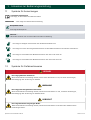 4
4
-
 5
5
-
 6
6
-
 7
7
-
 8
8
-
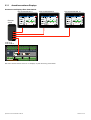 9
9
-
 10
10
-
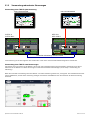 11
11
-
 12
12
-
 13
13
-
 14
14
-
 15
15
-
 16
16
-
 17
17
-
 18
18
-
 19
19
-
 20
20
-
 21
21
-
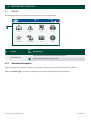 22
22
-
 23
23
-
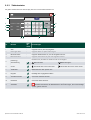 24
24
-
 25
25
-
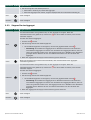 26
26
-
 27
27
-
 28
28
-
 29
29
-
 30
30
-
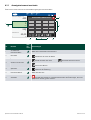 31
31
-
 32
32
-
 33
33
-
 34
34
-
 35
35
-
 36
36
-
 37
37
-
 38
38
-
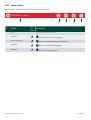 39
39
-
 40
40
-
 41
41
-
 42
42
-
 43
43
-
 44
44
-
 45
45
-
 46
46
-
 47
47
-
 48
48
-
 49
49
-
 50
50
-
 51
51
-
 52
52
-
 53
53
-
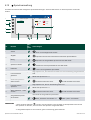 54
54
-
 55
55
-
 56
56
-
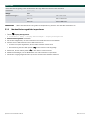 57
57
-
 58
58
-
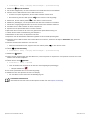 59
59
-
 60
60
-
 61
61
-
 62
62
-
 63
63
-
 64
64